En este artículo explicamos cómo instalar Odoo en Debian 10 Buster paso a paso, de modo que puedas trabajar con este sistema integrado de CRM, comercio electrónico y multitud de funcionalidades más para tu empresa u organización sobre tu servidor o VPS Debian.
Tabla de contenidos
Antes de instalar Odoo en Debian 10 Buster
Si quieres seguir los pasos de esta guía de instalación de Odoo en Debian 10 Buster es necesario satisfacer los siguientes requisitos:
- Un sistema Debian 10 Buster actualizado.
- Servicio de bases de datos PostgreSQL.
- Un usuario con permisos de sudo.
- Conexión a Internet.
En caso de no disponer aún del entorno mínimo, echa un vistazo a nuestra guía de instalación de PostgreSQL en Debian 10 Buster.
También necesitaremos algunas utilidades que se encuentran en los repositorios de la distribución, por lo que actualizaremos la información de los mismos:
~$ sudo apt update
E instalamos los paquetes necesarios:
~$ sudo apt install -y gnupg
Cómo configurar el repositorio de Odoo para Debian 10 Buster
Vamos a configurar el repositorio de Odoo para Debian 10 Buster de modo que podamos obtener la última versión estable de este software. Para ello creamos un nuevo archivo de repositorio:
~$ sudo nano /etc/apt/sources.list.d/odoo15.list
Y añadimos la línea con la fuente de paquetes:
deb http://nightly.odoo.com/15.0/nightly/deb/ ./
Guardamos y cerramos el archivo.
A continuación importamos la clave pública del repositorio:
~$ wget https://nightly.odoo.com/odoo.key -O- |sudo apt-key add
Por último, actualizamos las listas de paquetes, que incluirán también los que ofrece el repositorio de Odoo:
~$ sudo apt update
Cómo instalar Odoo en Debian 10 Buster
Para instalar Odoo en Debian 10 Buster el paquete que necesitamos es odoo, que obtendremos con apt:
~$ sudo apt install -y odoo
Una vez descargados es instalados los paquetes de Odoo y sus dependencias, se crea un nuevo servicio en Debian 10 Buster, el servicio odoo.service u odoo, que queda en ejecución y habilitado para su inicio automático junto al sistema.
Podemos comprobar el estado del servicio Odoo con el comando systemctl status odoo:
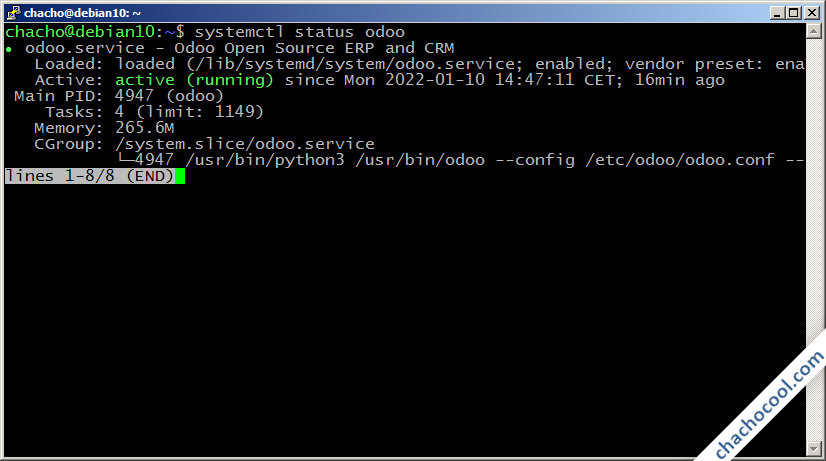
Configurar el firewall de Debian 10 para Odoo
Si tienes activado el firewall UFW en Debian 10, deberías añadir una regla para permitir la conexión de clientes al servicio Odoo, a través del puerto TCP 8069:
~$ sudo ufw allow 8069/tcp
Cómo configurar Odoo en Debian 10
Es posible que necesitemos configurar Odoo en Debian 10 Buster antes empezar a trabajar con el servicio. Para ello editamos el archivo de configuración principal, odoo.conf:
~$ sudo nano /etc/odoo/odoo.conf
Seguramente querremos cambiar la contraseña de administración por defecto (si no lo hacemos, el instalador asignará una aleatoriamente), para lo que localizaremos la directiva admin_passwd en la sección options:
... [options] ... ; admin_passwd = admin ...
Activamos esta directiva eliminando el carácter ; al inicio de línea y cambiamos su valor por la contraseña deseada:
... admin_passwd = XXXXXXXX ...
Al terminar de realizar ajustes, guardamos los cambios y reiniciamos el servicio:
~$ sudo systemctl restart odoo
Configuración de PostgreSQL para Odoo en Debian 10
Si tenemos configurado el acceso a PostgreSQL con contraseña, deberíamos crear una excepción para el usuario odoo, de modo que pueda utilizar la autenticación tipo peer. El motivo es que el instalador de Odoo crea un usuario odoo para Debian 10 Buster con el que tratará de utilizar el rol odoo de PostgreSQL (sin contraseña).
Por tanto, si es el caso, editaremos el archivo de configuración de acceso a PostgreSQL (cambia 1X por tu versión de PostgreSQL):
~$ sudo nano /etc/postgresql/1X/main/pg_hba.conf
Antes de la directiva local para todos los usuarios insertaremos otra directiva local sólo para el rol odoo:
... local all odoo peer ... local all all md5 ...
Guardamos los cambios y recargamos la configuración del servicio:
~$ sudo systemctl reload postgresql
Cómo acceder a Odoo en Debian 10 Buster
Vamos a acceder a Odoo en Debian 10 Buster desde un navegador, para lo cual indicaremos la dirección IP o nombre DNS del servidor especificando el puerto de conexión 8069.
Por ejemplo, la máquina Debian 10 sobre la que hemos desarrollado este artículo es accesible en el subdominio debian10.local.lan, así que emplearíamos http://debian10.local.lan:8069 como URL.
Al acceder por primera vez se mostrará una página donde debemos introducir la contraseña maestra (la que definimos en la configuración de Odoo), un nombre para la base de datos de nuestra organización, las credenciales de acceso del usuario administrador, el idioma de la aplicación, el país con el que localizar los datos, etc.:
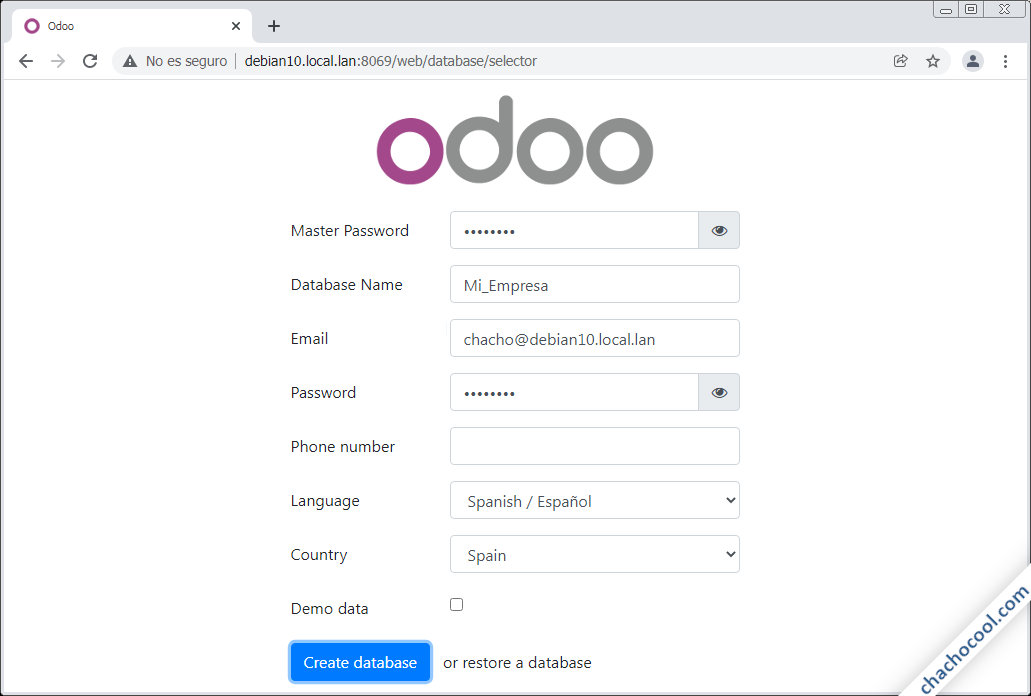
La creación de la base de datos y su inicialización tomará unos instantes, transcurridos los cuales se abrirá la página principal de Odoo con la sesión de usuario iniciada:
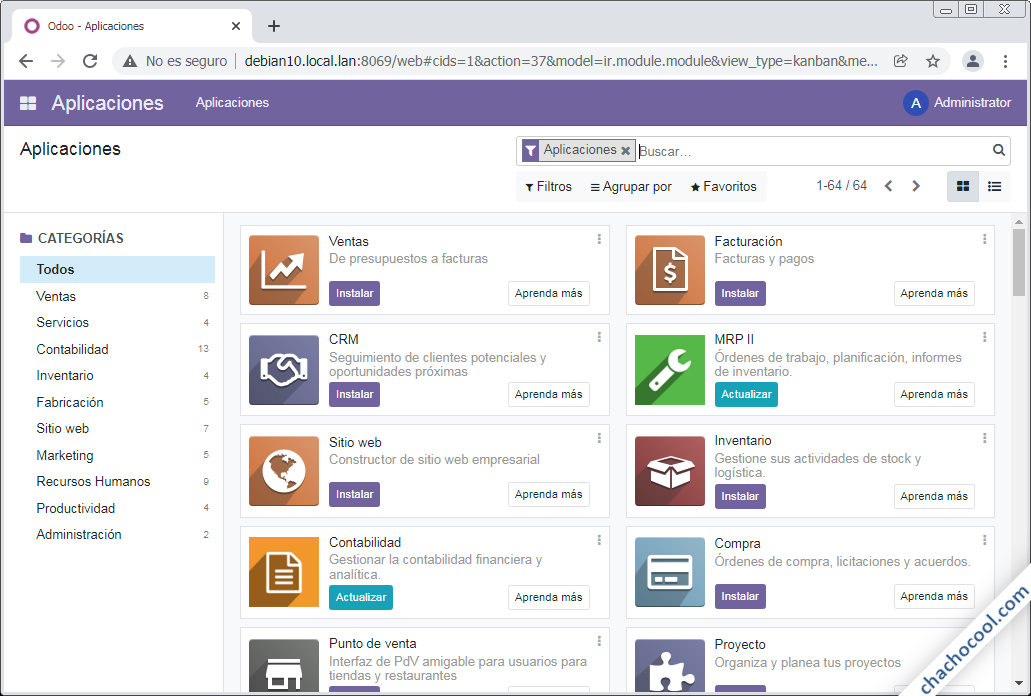
Se trata de la sección «Aplicaciones«, desde donde podremos instalar los módulos que necesitemos.
Por ejemplo, pulsando el botón «Instalar» de la aplicación «CRM» se añadirá al cabo de unos instantes esta funcionalidad, redirigiéndonos a la aplicación por defecto, «Conversaciones«:
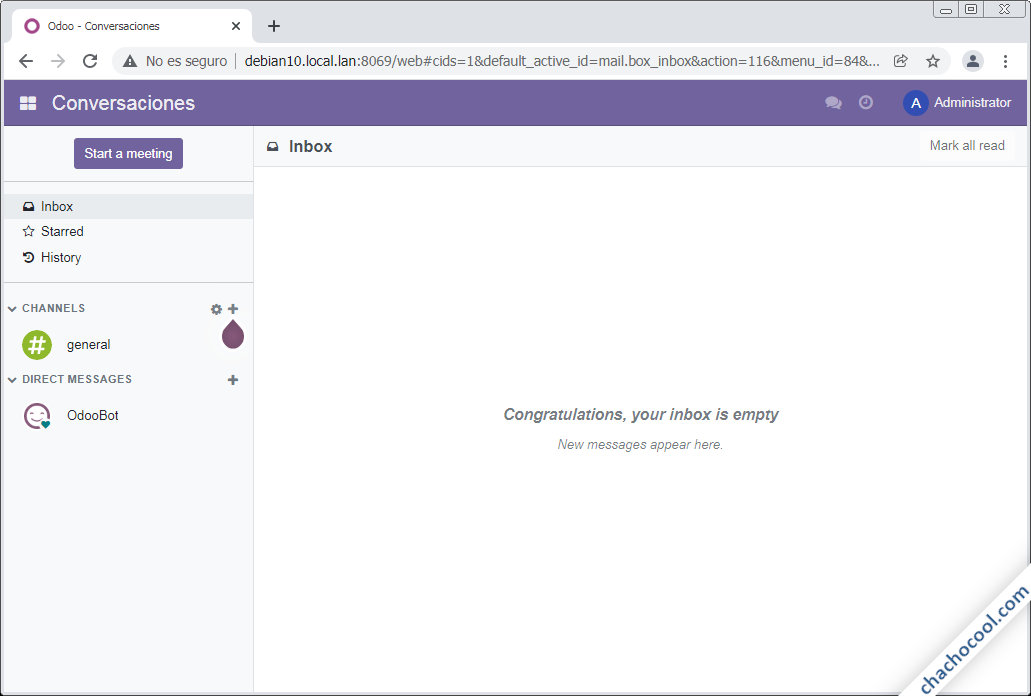
Para dirigirnos a la nueva aplicación que acabamos de instalar, desplegamos el menú principal desde el icono con forma de ventana, donde debe aparecer listada:
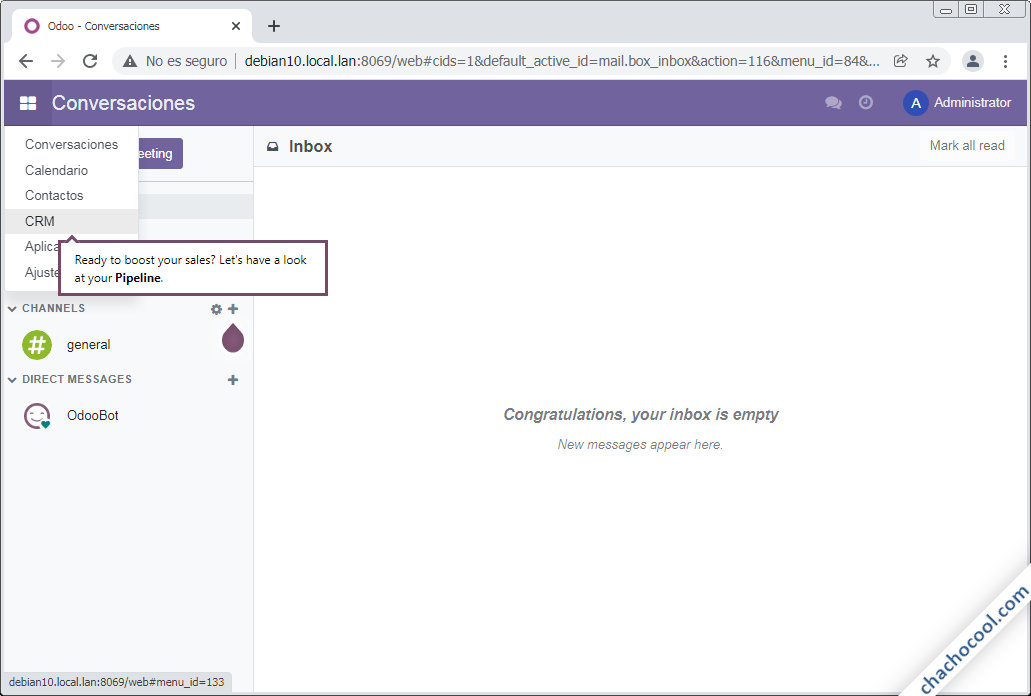
Al seleccionar la aplicación, se abrirá en el acto:
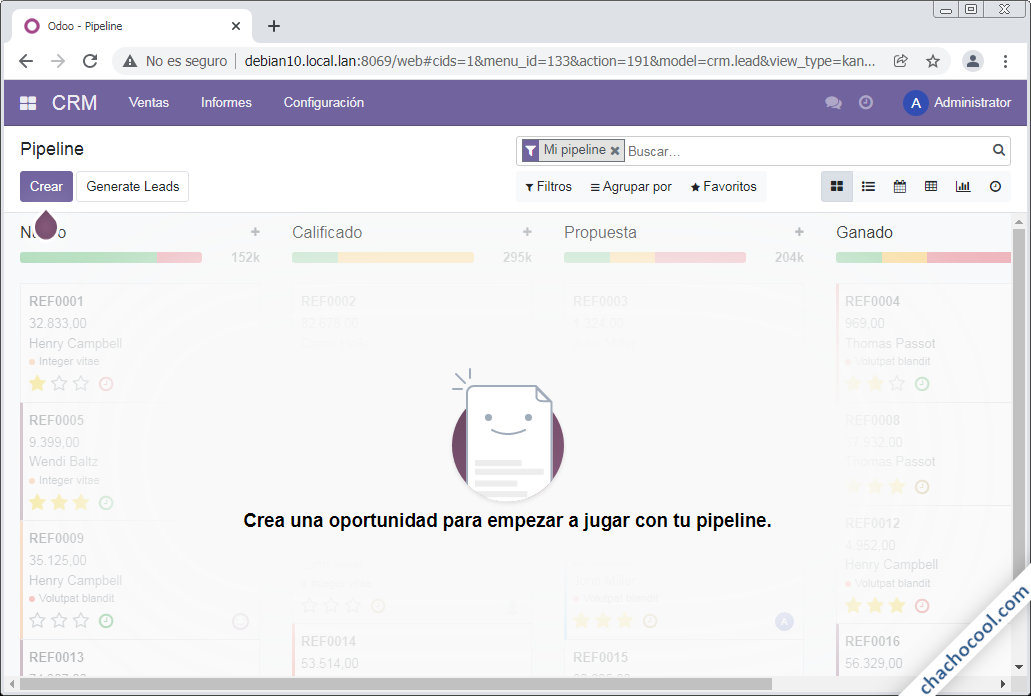
¡Así de fácil es trabajar con Odoo en Debian 10 Buster!
Conclusión
Ahora que sabes cómo instalar Odoo en Debian 10 Buster ya puedes gestionar prácticamente cualquier aspecto de tu organización gracias a la completa colección de módulos y aplicaciones que podrás ir integrando con gran facilidad a través de su potente interfaz web.
¿Ya tienes esta plataforma lista para trabajar sobre tu propia máquina? En tal caso, si quieres agradecérnoslo puedes hacerlo colaborando con el mantenimiento de este sitio y la creación de más tutoriales y artículos, dejando 1 $ de propina desde PayPal:
¡Gracias!

Actualizado a la versión 15.0.
Oye, disculpa, pero cumplí todos los pasos y cuando abro el navegador me dice que hay un error en el servidor interno, ¿cómo podría arreglarlo?
Hola, Andrys. Ese error suele ocurrir con problemas de configuración del usuario odoo de PostgreSQL. ¿Qué versión de este servicio de bases de datos usas en tu máquina Debian 10? ¿Seguro que has hecho el cambio en la configuración para que no se solicite la contraseña de este usuario y a continuación has recargado o reiniciado el servicio?